Merekam panggilan telepon di iPhone sangat sulit karena pertimbangan hukum, etika, dan teknis. Tapi dengan Pembaruan iOS 18.1Apple memperkenalkan fitur perekaman panggilan bawaan iPhone, yang menyederhanakan proses ini tetapi disertai dengan masalah privasi. Setelah update ke iOS 18.1, berikut semua hal terkait fitur perekaman panggilan di iPhone.
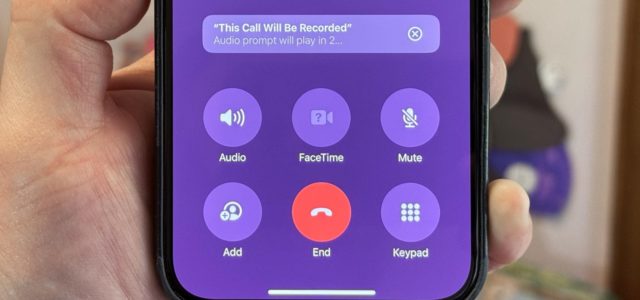
Ada beberapa hal yang perlu Anda ketahui tentang perekaman panggilan di pembaruan iOS 18.1. Pertama, fitur perekaman panggilan Apple dirancang untuk mematuhi undang-undang privasi domestik dan internasional. Kedua, saat perekaman dimulai, seluruh peserta panggilan akan otomatis menerima notifikasi bahwa percakapan sedang direkam. Anda tidak akan dapat menonaktifkan notifikasi ini, jadi transparansi sudah terpasang di fitur ini secara default.
Lokasi dan bahasa yang didukung untuk perekaman panggilan
Undang-undang perekaman panggilan sangat bervariasi tergantung pada lokasi Anda. Di Amerika Serikat, beberapa negara bagian memerlukan persetujuan semua pihak untuk mendaftar, sementara negara bagian lainnya hanya memerlukan persetujuan satu orang. Demikian pula, negara-negara seperti Inggris dan Australia memiliki aturannya sendiri. Eropa tunduk pada Peraturan Perlindungan Data Umum (GDPR) yang ketat, yang biasanya memerlukan persetujuan eksplisit dari semua pihak. Di Kanada, undang-undang federal umumnya memerlukan persetujuan satu pihak, namun mungkin terdapat peraturan tambahan di tingkat provinsi.
Jika Anda tinggal di Uni Eropa atau di salah satu negara berikut, termasuk: Azerbaijan, Bahrain, Mesir, Iran, Irak, Yordania, Kuwait, Maroko, Nigeria, Oman, Pakistan, Qatar, Rusia, Arab Saudi, Afrika Selatan, Turki, dan Uni Emirat Arab Amerika Serikat, atau Yaman, Anda tidak akan dapat menggunakan rekaman panggilan, setidaknya untuk saat ini, mungkin tersedia nanti.
Informasi:
Apple tidak memeriksa lokasi Anda, juga tidak mempertimbangkan lokasi atau negara kartu SIM. Sebaliknya, Apple hanya memeriksa pengaturan wilayah, jadi jika Anda tidak mengaktifkan fitur perekaman panggilan, ubah saja wilayahnya ke Amerika .
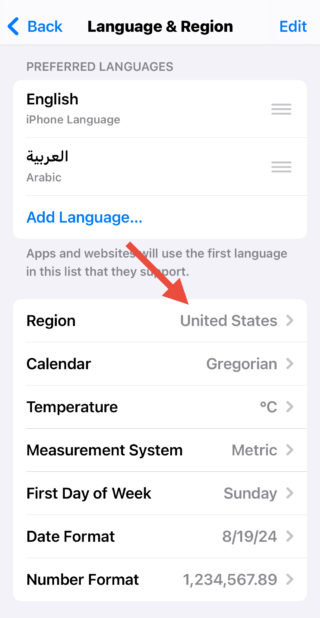
Perangkat yang didukung untuk merekam panggilan di iPhone

Perekaman panggilan, serta transkripsi otomatis, tersedia di semua iPhone yang kompatibel dengan pembaruan iOS 18. Pastikan iPhone Anda menjalankan iOS 18.1 atau lebih baru dan wilayah di pengaturan perangkat Anda adalah negara yang mendukung perekaman, misalnya. sebagai Amerika. Fitur panggilan ke SMS hanya tersedia untuk bahasa Inggris.
Fitur panggilan-untuk-teks tidak terkait dengan fitur intelijen Apple, dan Anda tidak perlu mengatur perangkat Anda ke bahasa Inggris Amerika untuk menggunakannya, dan fitur ini berfungsi di sebagian besar perangkat, tidak seperti semua fitur intelijen Apple.
Cara merekam panggilan di iPhone di iOS 18.1
Berikut cara melakukannya di aplikasi Telepon untuk panggilan biasa, panggilan tiga arah, dan panggilan audio FaceTime:

◉ Klik tombol Rekam Audio di kiri atas layar panggilan.
◉ Jika ini pertama kalinya, klik “Lanjutkan” pada penjelasan.
◉ Hitung mundur dimulai dari tiga detik. Anda dapat mengklik tombol Batal (X) jika Anda berubah pikiran.
◉ Setelah hitungan mundur, semua orang akan mendengar “Panggilan ini sedang direkam”, yang memastikan kepatuhan terhadap aturan transparansi.
◉ Bilah rekaman akan muncul, menunjukkan tingkat volume selama percakapan, waktu yang telah berlalu, dan tombol berhenti.
◉ Anda dapat mengklik tombol stop untuk mengakhiri rekaman dan melanjutkan berbicara. Semua orang yang menelepon akan mendengar "Panggilan ini tidak lagi direkam". Audio akan disimpan meskipun Anda atau orang lain mengakhiri panggilan sebelum mengakhiri rekaman.
◉ Anda akan menerima pemberitahuan dari aplikasi Catatan yang mengatakan “Lihat panggilan tersimpan.”
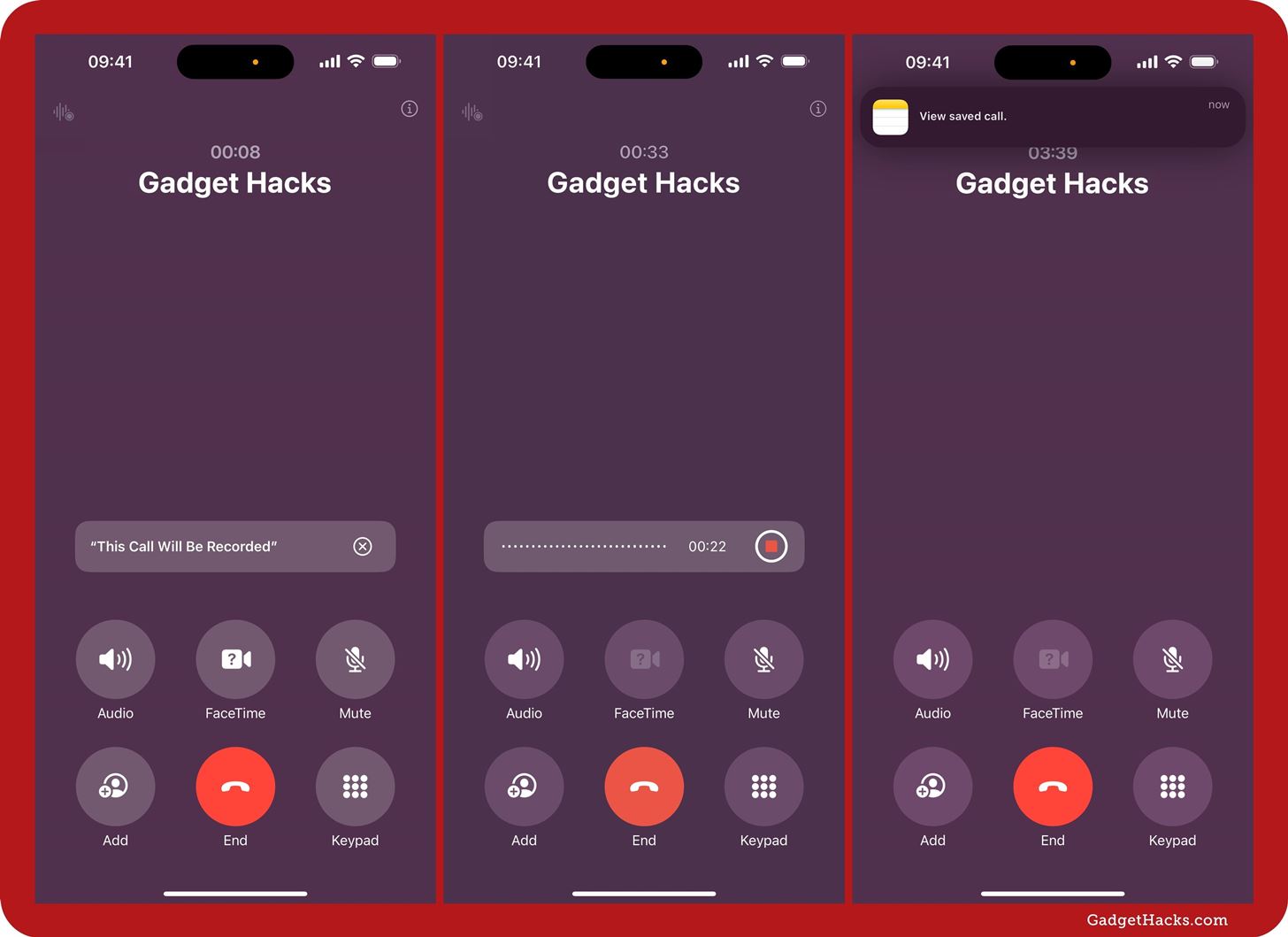
Cara mengakses rekaman panggilan di iPhone di iOS 18
Setelah panggilan selesai direkam, Anda dapat mengetuk notifikasinya untuk langsung membuka catatan baru dengan rekaman audio yang disematkan. Alternatifnya, Anda dapat membuka Catatan, ketuk folder Rekaman Panggilan di bagian atas, dan pilih catatan terbaru untuk membuka rekaman audio. Jika Anda merekam beberapa kali pada panggilan yang sama, semuanya akan ada dalam satu nada.
Pada kartu rekaman suara, Anda akan melihat tanggal, waktu, jenis panggilan, durasi, dan tombol Putar. Jika Anda menekan putar, itu akan berubah menjadi tombol jeda dengan opsi lewati mundur dan lewati maju di sekitarnya sehingga Anda dapat dengan mudah mengontrol pemutaran. Mungkin juga ada teks yang tersedia.
Jika Anda memiliki iPhone yang mendukung Apple Intelligence, Anda akan melihat pratinjau di kartu yang merangkum teks. Tanpa kecerdasan Apple, Anda akan melihat bagian awal teks saja. Jika Anda memiliki perangkat yang mendukung Apple Intelligence tetapi tidak melihat ringkasan atau pratinjau apa pun, pastikan Anda mengaktifkannya melalui Pengaturan > Apple Intelligence & Siri.
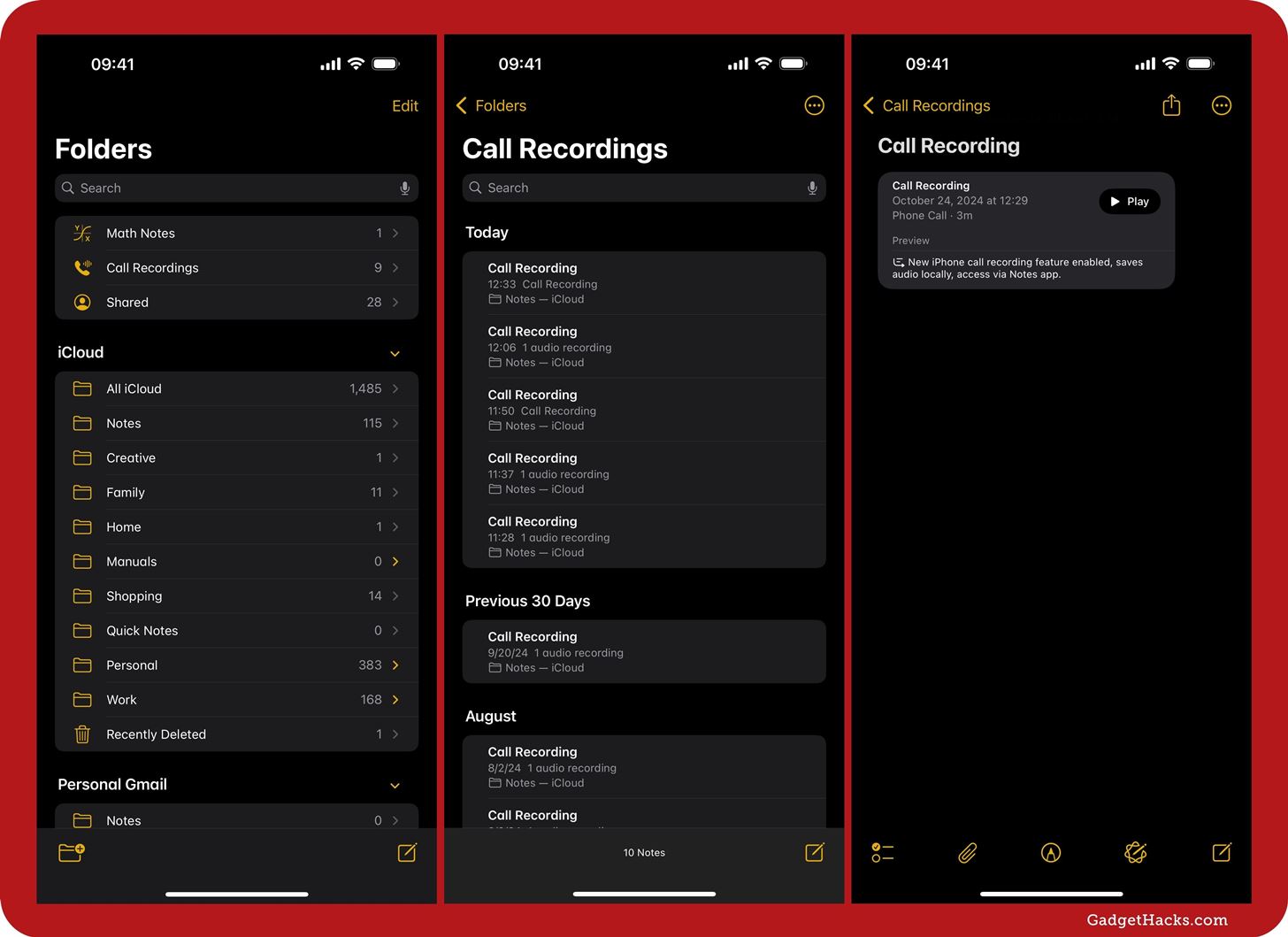
Sentuh dan ketuk rekaman untuk melihat tindakan cepat untuk memutar dari awal, mengganti nama, melihat ringkasan, membakar, menyimpan audio ke file, berbagi audio, melaporkan masalah, dan menghapus. Atau klik pratinjau atau teks pada kartu untuk membuka teks lengkap.
Klik tombol Lainnya (•••) di Teks Lengkap untuk melihat opsi mengganti nama, menambahkan teks ke catatan, menyalin teks, mencari teks, menyimpan audio ke file, berbagi audio, dan menghapus. Saat Anda memutar audio melalui teks, audio akan tetap sinkron dengan teks, sehingga Anda dapat mengikutinya dengan mudah. Anda dapat mengklik tombol teks untuk menampilkan antarmuka pemutar audio dan menavigasi rekaman dengan cepat.
Saat Anda menambahkan teks ke catatan Anda, teks itu akan muncul langsung di bawah rekaman. Saat Anda menggulir, pemutar mini untuk rekaman akan mengikuti Anda.
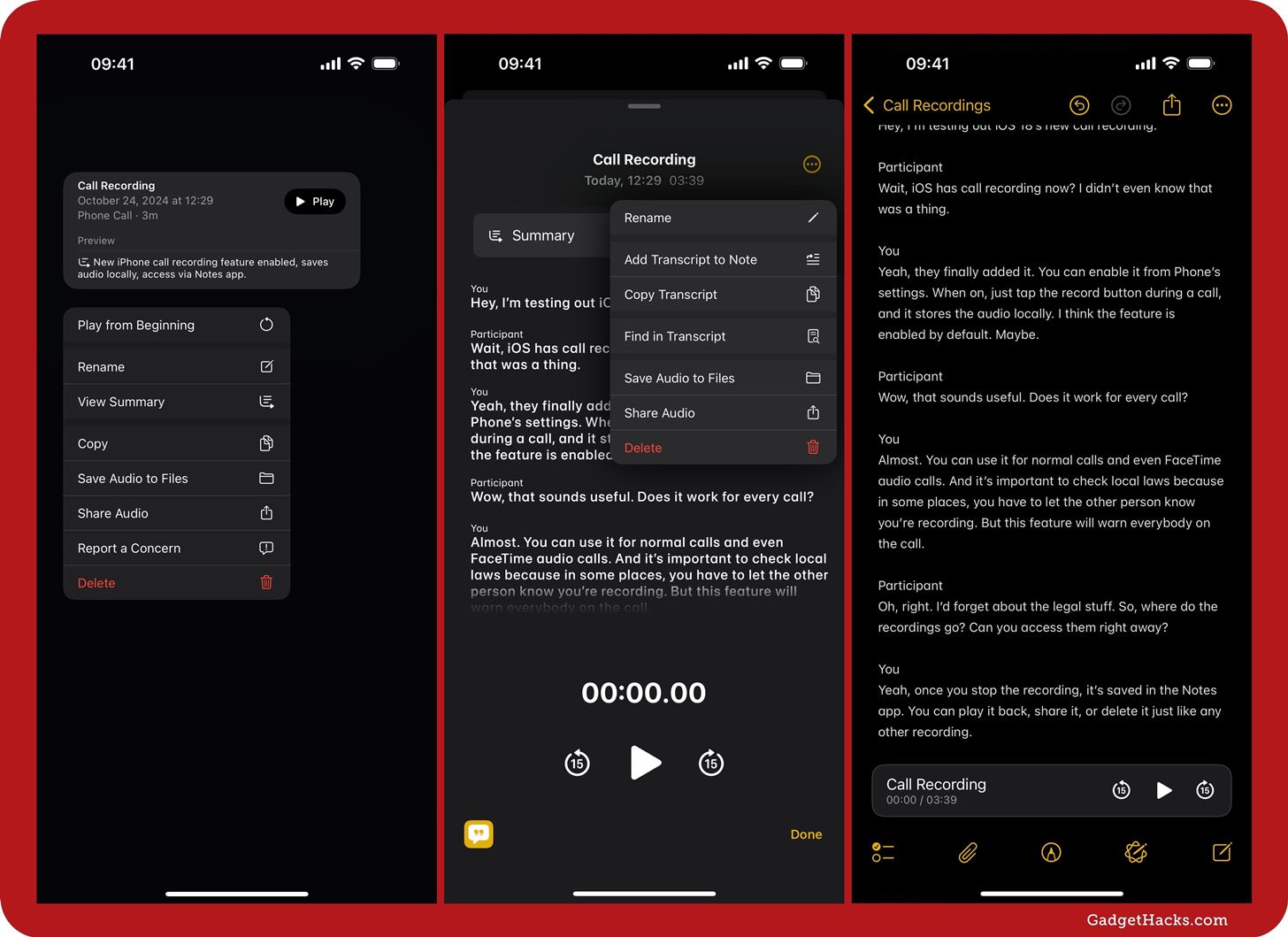
Jika Anda memiliki iPhone yang mendukung Apple Intelligence, Anda dapat melihat ringkasan rekaman panggilan, yang mungkin lebih mendalam daripada pratinjau di catatan. Klik tombol Lainnya (•••) untuk melihat opsi menyalin ringkasan, membagikan ringkasan, dan melaporkan masalah.
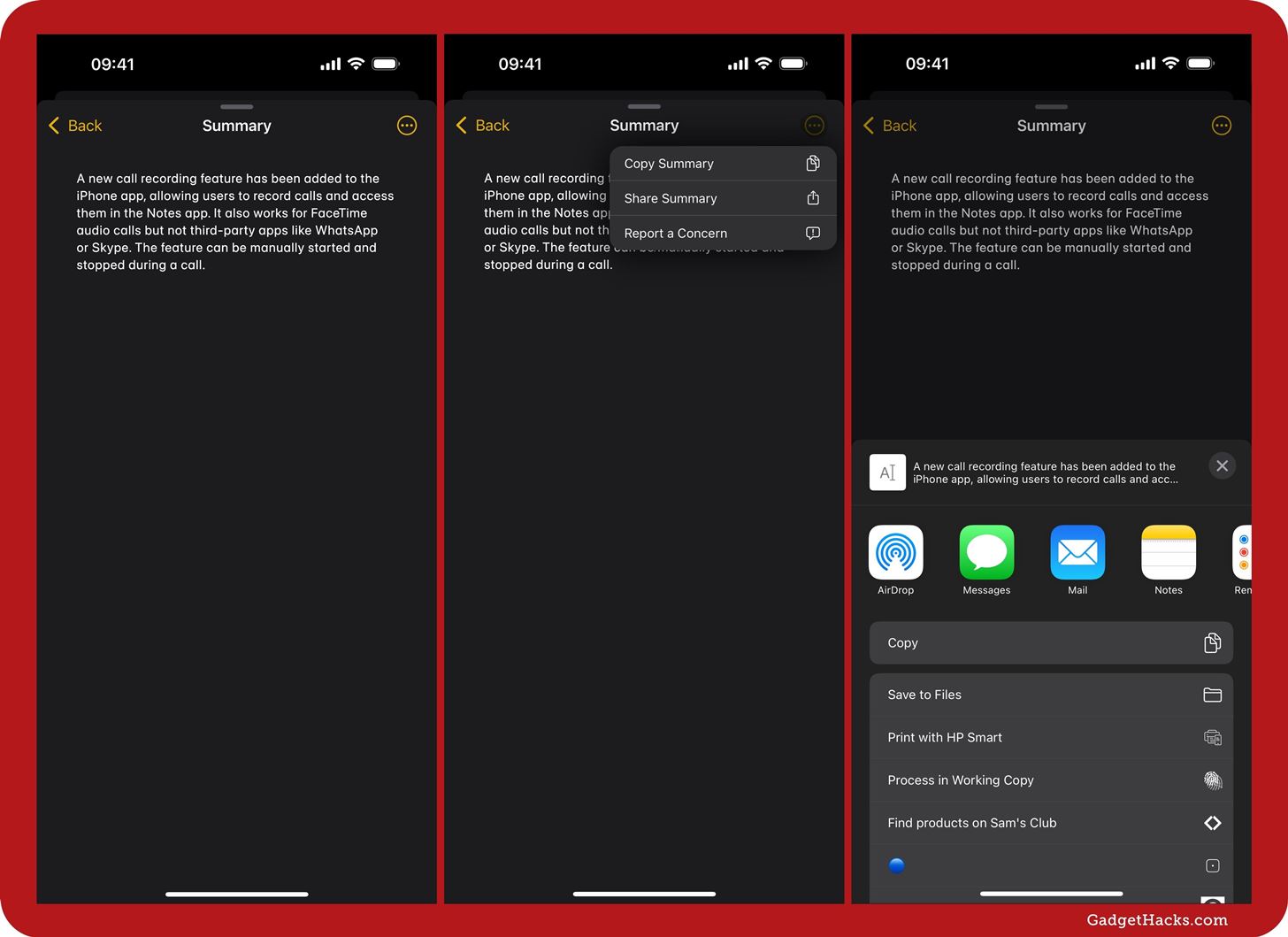
Teks otomatis dan ringkasan kecerdasan buatan
Salah satu fitur penting dari sistem perekaman panggilan di iOS 18.1 adalah integrasi dengan aplikasi Notes, di mana rekaman ditranskripsi secara otomatis. Setiap transkrip mencakup rincian penting seperti tanggal, waktu dan durasi panggilan.
Seperti yang kami sebutkan sebelumnya, iPhone apa pun yang mendukung iOS 18.1 akan menerima teks langsung di aplikasi Notes saat merekam panggilan telepon. Namun, ringkasan hanya akan muncul di perangkat dengan Apple Intelligence.
Saat ini, transkrip panggilan tersedia dalam beberapa bahasa, termasuk bahasa Kanton “Hong Kong”, bahasa Inggris “AS, Australia”, bahasa Korea “Korea Selatan”, bahasa Mandarin “Daratan”, dan bahasa Spanyol “Amerika Serikat, Meksiko”.
Nonaktifkan fitur perekaman panggilan di iPhone
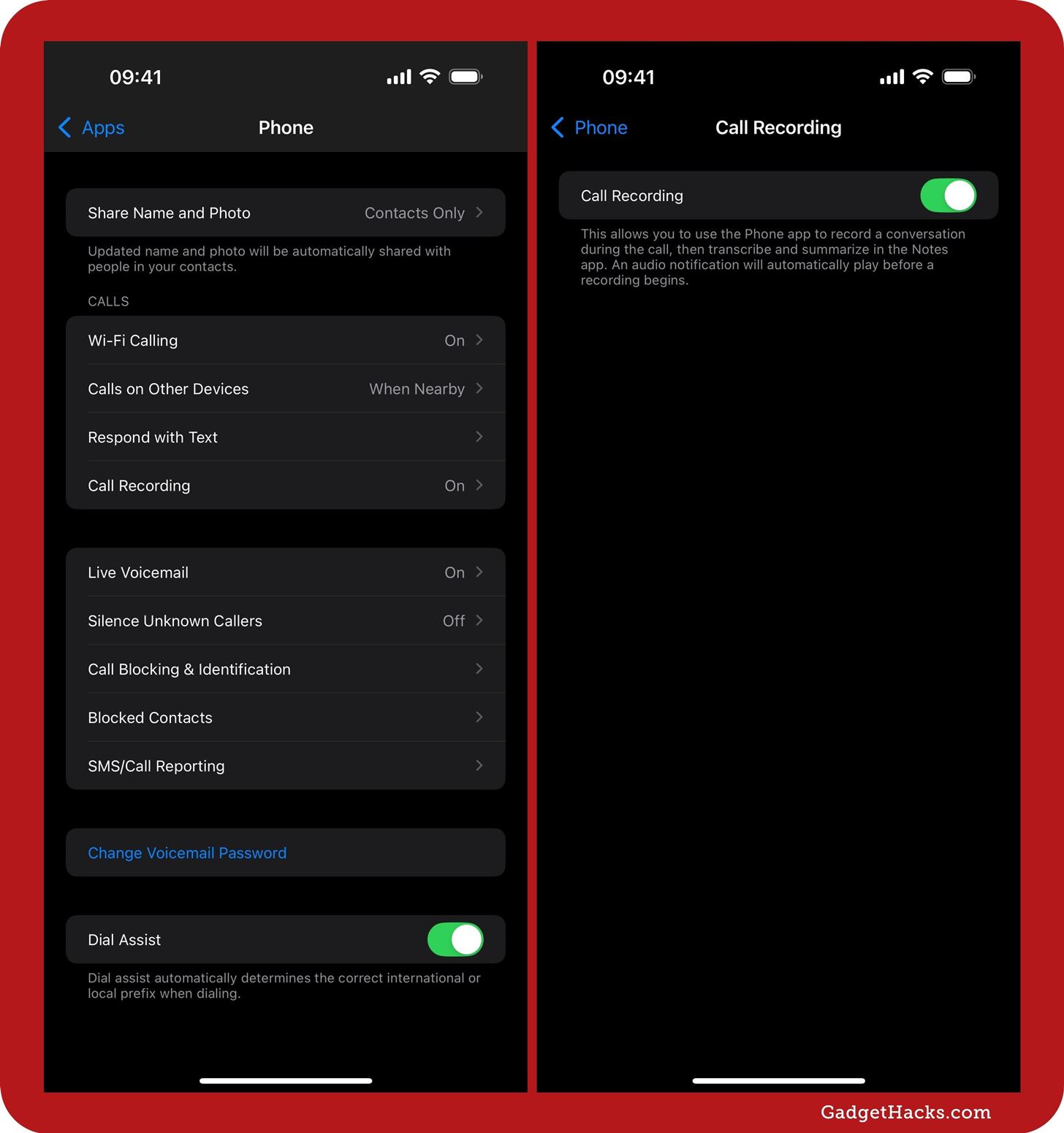
Jika Anda tidak perlu merekam panggilan atau takut merekam secara tidak sengaja, ada opsi untuk menonaktifkan rekaman panggilan di iPhone melalui Pengaturan » Aplikasi » Telepon » Rekaman Panggilan.
Menonaktifkan pengaturan ini hanya menghilangkan tombol perekaman panggilan dari antarmuka ponsel. Tapi itu tidak akan menghentikan orang lain untuk mulai merekam selama panggilan telepon Anda. Jika Anda merasa tidak nyaman saat merekam, Anda dapat memberi tahu orang yang merekam atau menutup telepon.
Fitur baru di iOS 18.1 ini adalah cara sederhana dan lancar untuk merekam dan memproses panggilan Anda, namun penting untuk menghormati privasi dan kewajiban hukum yang terkait dengannya. Baik untuk penggunaan pribadi atau kebutuhan profesional, alat perekam panggilan di iOS 18.1 penting dan diminati banyak pengguna.
Sumber:

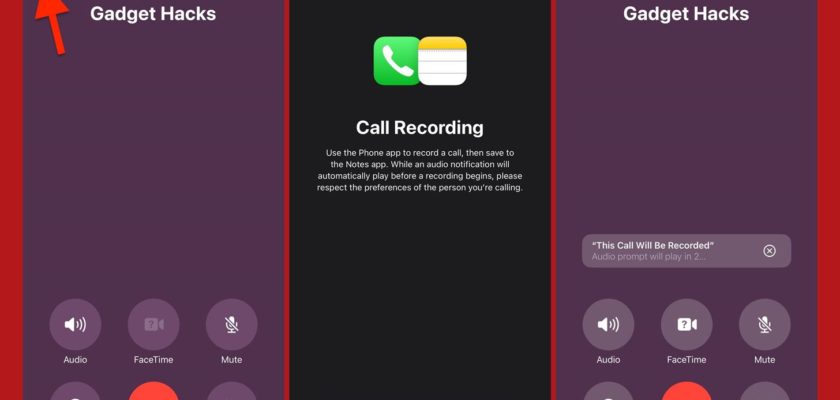
Alhamdulillah, tidak ada rekaman panggilan di UEA
Saya menggunakan rekaman panggilan dan hasilnya sangat bagus dan suaranya sangat bagus. Saya di Irak, bahasa teleponnya adalah bahasa Inggris, wilayahnya adalah Amerika Serikat, dan telepon saya adalah iPhone 13pro max.
Dia hanya punya masalah, karena iCloud membutuhkan 9 G gigitan atau lebih, jadi saya membeli ruang dan menjadi 50 G gigitan.
Hai Fares Al-Janabi 🙋♂️, saya senang rekaman panggilan berfungsi dengan baik untuk Anda. Mengenai masalah Anda dengan iCloud, ada beberapa langkah yang dapat membantu mengurangi beban pada ruangnya:
1. Periksa foto dan video dan hapus apa pun yang tidak diperlukan.
2. Hapus pesan dan email lama.
3. Hapus aplikasi yang tidak Anda gunakan.
4. Gunakan fitur “Pengoptimalan Penyimpanan iCloud”. Fitur ini akan menyimpan salinan kecil foto dan video di perangkat Anda dan menyimpan versi aslinya di iCloud.
5. Aktifkan fitur “Hapus Aplikasi yang Tidak Digunakan” di Pengaturan iPhone.
Semoga ini bermanfaat! Selalu siap melayani Anda 🍏😊
😂 Sejujurnya, kali ini saya merasa iPhone 16 keluar dan apelnya belum siap. Mereka memberi Anda kue sepotong demi sepotong dan membuat Anda sibuk hingga iPhone 17 keluar 😵
Saya telah menghubungi Apple
Untuk mencoba merekam panggilan
Saya tidak berbicara dengan karyawan tersebut, namun saya merekam suara respons otomatis ketika dia mengatakan tekan 1, tekan 2, atau tekan 6
Saya tidak menekan nomornya sampai panggilan berakhir, itulah yang saya inginkan
Saya menerima pemberitahuan yang mengatakan lihat simpan panggilan. Saya mendengarkan rekamannya dan kualitasnya sangat bagus. Saya juga menelepon teman saya untuk mencoba merekam panggilan dengannya.
Teman saya memiliki Android, bukan iOS. Tidak ada masalah. Saya dapat merekam panggilan meskipun orang tersebut memiliki Android. Dia juga akan mendengar Siri berkata, “Panggilan ini akan direkam.” selalu gunakan karena fiturnya sangat bagus. Saya tahu bahwa Apple terlambat menambahkan fitur tersebut
Sebelum saya mulai merekam, seperti yang Anda tahu, saya harus meminta izin kepada teman saya dan tidak merekam panggilan secara langsung.
Ya, saya mencoba aplikasinya dan hasilnya luar biasa
Alhamdulillah, sudah diupdate ke 18.1
Fitur perekaman panggilan tidak muncul untuk saya, mengetahui bahwa saya mengubah lokasi dan bahasa, dan fitur ini tidak muncul, mungkin mengetahui bahwa saya tinggal di Yunani dan saya tidak tahu alasannya.
Ikon akan muncul segera setelah panggilan dimulai
Saat ini saya tidak memerlukan fitur ini, tetapi secara umum terima kasih
Sama-sama, saya menyukai berkahnya 🌹, tidak masalah dengan itu! Kami di sini untuk memberikan informasi bahwa meskipun Anda tidak membutuhkannya saat ini, Anda mungkin memerlukannya di masa mendatang. Kami selalu berusaha memperkaya pengetahuan Anda dengan berita dan fitur baru. Terima kasih telah menghubungi kami 😊🍏.
Setelah pembaruan, konsumsi baterai meningkat secara signifikan pada iPhone 15 Pro Max.
Apakah ada tanggal untuk bahasa Arab untuk hadir di Siri dan fitur kecerdasan buatan lainnya???
Halo Jamil Abdullah 🙋♂️, sejauh ini belum ada tanggal pasti untuk menambahkan bahasa Arab ke Siri atau fitur kecerdasan buatan lainnya di perangkat Apple. Namun seperti yang Anda ketahui, Apple selalu mengejutkan kita dengan sesuatu yang baru! Pantau terus dan saya akan berada di sini untuk memberi tahu Anda pembaruan baru apa pun. 📱🚀
Semoga Tuhan membalas Anda. Saya punya pertanyaan. Jika ponsel kembali ke bahasa Arab, pembaruan ini akan hilang
Terima kasih atas penjelasannya yang memadai
Terima kasih Von Islam untuk artikel ini
Ada poin penting lainnya juga, yaitu saat merekam panggilan suara, setelah setiap periode, kedua belah pihak akan mendengar suara yang mirip dengan suara tombol rekam video atau memo suara... berupa gema untuk mengingatkan. kedua belah pihak bahwa rekaman masih berlanjut.
Selamat datang Islam 🙋♂️ Benar apa yang anda sebutkan, suara yang menyerupai suara rekaman video atau memo suara ini merupakan bagian dari peringatan yang diatur Apple untuk menjaga transparansi dan privasi. Seperti yang Anda ketahui, saat Anda mulai merekam, semua peserta panggilan secara otomatis menerima notifikasi bahwa percakapan sedang direkam. Jika rekaman berlanjut dalam waktu lama, notifikasi yang sama akan diulangi dari waktu ke waktu untuk memastikan kedua belah pihak mengetahuinya bahwa panggilan itu masih direkam. 📞🎙️👌
Namun, mengubah wilayah akan membuat perbedaan pada aplikasi bank dan mungkin menonaktifkannya
Sejauh yang kami tahu, hal ini tidak berpengaruh sama sekali.
Tidak, hal itu tidak akan mengganggu atau mempengaruhinya